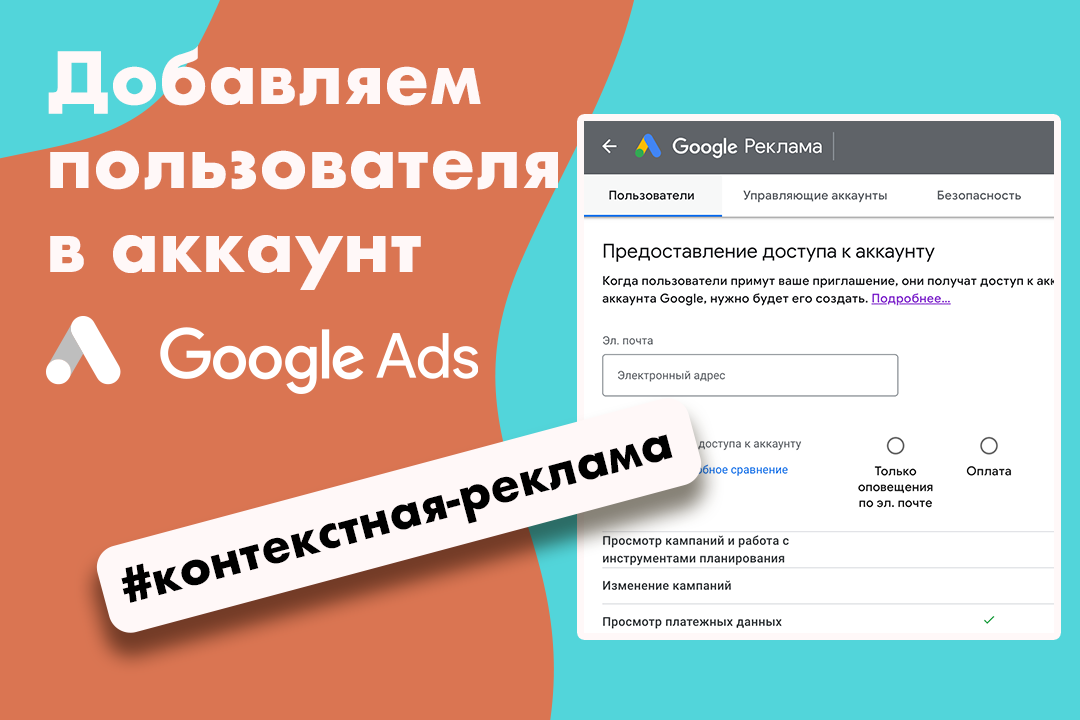Google Ads – это мощный инструмент для контекстной рекламы, который позволяет создавать и управлять рекламными кампаниями. Важным аспектом работы с Google Ads является предоставление доступа к аккаунту другим пользователям, например, вашим коллегам или специалистам по контекстной рекламе. В этой статье мы рассмотрим, как добавить нового пользователя в аккаунт Google Ads.
Шаг 1: Вход в аккаунт Google Ads
- Зайдите на сайт Google Ads (https://ads.google.com/) и войдите в свой аккаунт, используя свои учетные данные Google.
- В верхнем правом углу экрана нажмите на значок гаечного ключа, чтобы открыть меню "Инструменты и настройки".
- В выпадающем меню под разделом "Настройки" выберите пункт "Доступ и безопасность".
Шаг 2: Разрешаем домен почты нового пользователя
- Для начала нужно разрешить домен, к которому принадлежит добавляемый адрес электронной почты. Для этого в открывшемся окне перейдите во вкладку "Безопасность".
- Внизу страницы, в разделе "Разрешенные домены" добавляем домен почты нового пользователя. Например, если необходимо добавить почту mail@yandex.com, то в поле прописываем yandex.com.
- Сохраняем.
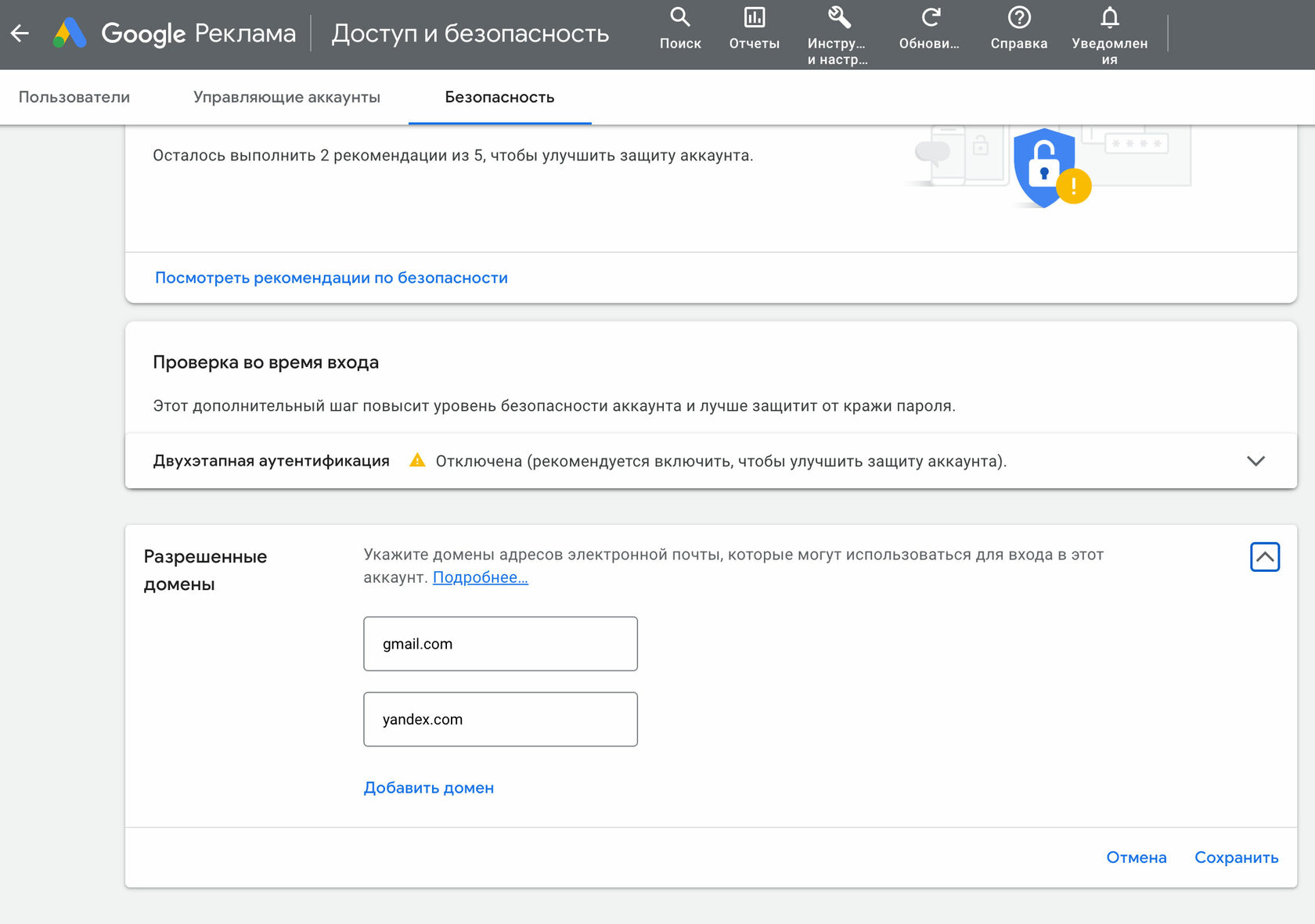
Шаг 3: Добавление нового пользователя
- После того как мы разрешили домен, перейдите обратно во вкладку "Пользователи".
- Справа нажмите синюю кнопку "+", чтобы открыть меню добавления нового пользователя.
- Введите адрес электронной почты нового пользователя. Убедитесь, что это действующий адрес, доступный пользователю, так как на него будет отправлено приглашение.
- Выберите уровень доступа для нового пользователя. В Google Ads существует пять уровней доступа:
- Администратор: пользователь получает полный доступ ко всем функциям аккаунта, включая управление пользователями и настройки аккаунта.
- Стандартный доступ: пользователь получает возможность управлять рекламными кампаниями и настройками аккаунта, но не может управлять доступом других пользователей.
- Только чтение: пользователь может только просматривать данные, не менять их.
- Оплата: пользователь может только оплачивать рекламу.
- Только оповещения по эл. почте: пользователь сможет получать только автоматические отчеты.
После выбора уровня доступа нажмите кнопку "Отправить приглашение".
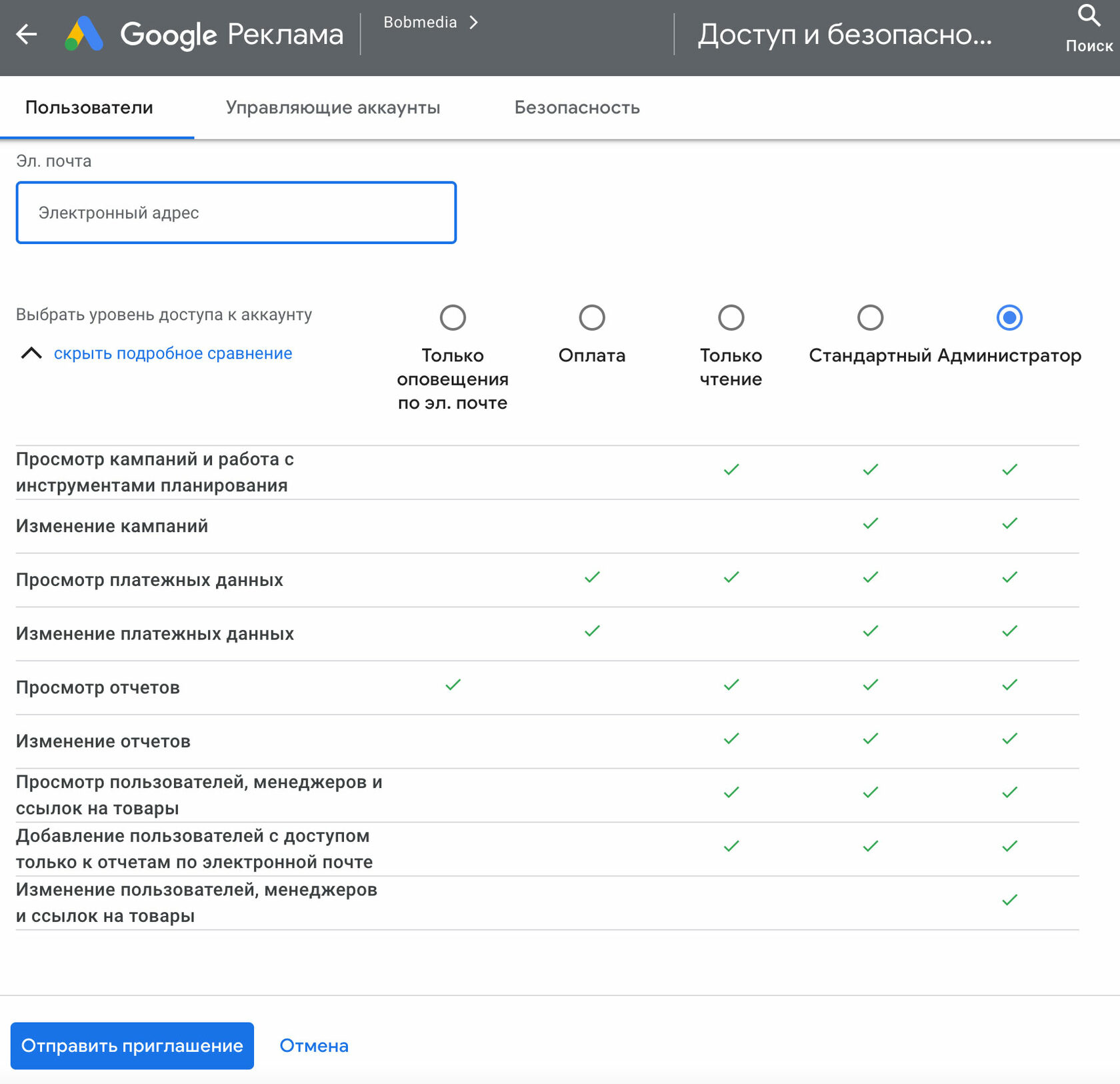
После отправки приглашения пользователю на указанный адрес электронной почты придет письмо с инструкциями по принятию приглашения и подключению к вашему аккаунту Google Ads. Новому пользователю следует выполнить следующие действия:
- Открыть письмо с приглашением от Google Ads.
- Нажать на кнопку "Принять приглашение" в письме. Это действие перенаправит пользователя на страницу Google Ads.
- Войти в аккаунт Google или создать новый, если у пользователя еще нет учетной записи Google.
- После входа в аккаунт Google пользователь автоматически получит доступ к вашему аккаунту Google Ads с выбранным уровнем доступа.
Как только новый пользователь примет приглашение и подключится к вашему аккаунту Google Ads, вы увидите его в списке пользователей с указанием уровня доступа. Вы всегда можете изменить уровень доступа или удалить пользователя из аккаунта, если это потребуется.
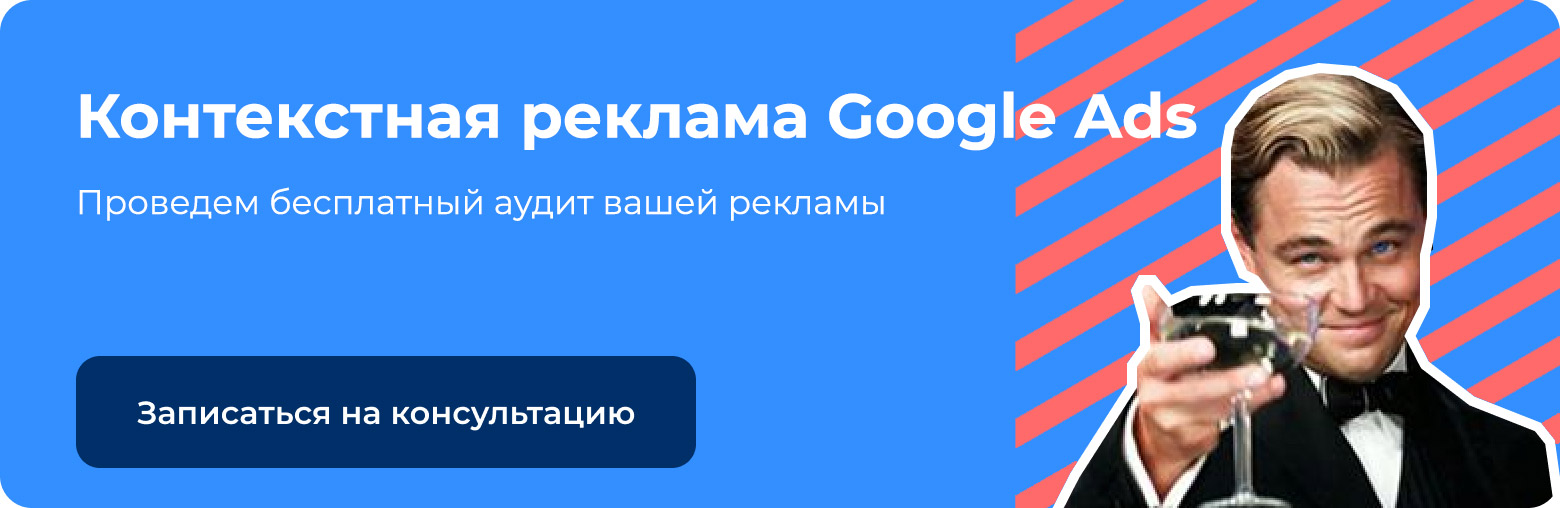
Теперь вы знаете, как добавить нового пользователя в аккаунт Google Ads и предоставить ему необходимый уровень доступа для работы с вашими рекламными кампаниями. Это позволяет эффективно взаимодействовать с коллегами и специалистами по контекстной рекламе, обеспечивая успешное продвижение вашего бизнеса.